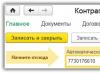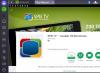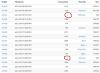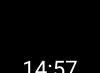Иногда не удаётся обновить приложения в Play Market из-за ошибок на Андроид. Каждая ошибка имеет свой код, зная который, можно её исправить за несколько минут. Если решить проблемы с обновлением или установкой новых приложений через Play Market не удалось, давайте узнаем как исправить и устранить их вместе.
При обновлении или скачивании с Play Market через Wi-Fi или мобильный интернет, может возникнуть ошибка получения данных с сервера, в этом случае повторяем попытку через несколько минут. Сервера могут быть перегружены, либо ведутся технические работы. Когда недостаточно места на карте памяти, удалите ненужные программы, кеш и ошибка исчезнет.
Коды ошибок
963, 906, 907 — сообщение об ошибке появляется тогда, когда пользователь пытается обновить приложение через Play Market на смартфонах типа HTC One, иногда на Moto G и других моделях.
- удаляем данные нескольких приложений. Заходим в Настройки — Приложения — Play Маркет — Очистить кеш. Теперь возвращаемся назад к списку всех приложений и ищем вкладку «Диспетчер загрузки», жмём «Стереть данные»;
- второй способ заключается в том, чтобы деинсталлировать недавние обновления, которые могут работать некорректно в связи с недоработками. Снова открываем вкладку «О приложении» Play Маркет и нажимаем на кнопку «Удалить обновления». Вероятно Андроид попросит Вас заново установить новейшую версию программы при открытии, это значит, что метод не сработал;
- третий путь, это отключить карту памяти на Андроид устройстве. Переходим в Настройки — Память — Удалить SD карту и после этого, заходим в Play Маркет, пытаемся обновить или установить нужную игру или программу. В случае успеха, снова прикрепите SD карту, чтобы расширить память устройства;
- пробуем закинуть приложение, которое не обновляется на внутреннюю память или наоборот, на внешнюю в зависимости от того, где оно находится. Настройки — Приложения — (Название программы или игры) — Переместить на SD карту. Тестируем работоспособность, попробовав обновить проблемное приложение в Play Market.

Первые два метода самые эффективные и должны сработать при появлении подобных ошибок на вашем телефоне или планшете с ОС Андроид.
406, 413, 491, 504, 506, 905 — недоступно скачивание файлов из магазина, коды разные, но решения одинаковые для всех перечисленных:
- стираем кеш и данные Play Маркет через настройки;
- если проблема остаётся актуальной, тогда удаляем данные приложения «Сервисы Google Play», но это сотрёт всё что связанно с магазином: базы данных, настройки, прикреплённые аккаунты.
491, 923 — скачивание или обновление невозможно. Удаляем аккаунт Google в настройках, перезагружаем Андроид устройство и добавляем заново.
Как обновлять приложения без Play Market
Установить или обновить программы, игры на Андроид можно вручную, скачав APK файл на устройство, затем инсталлировать. Для примера, воспользуемся сервисом — ссылка , который загружает из магазина установочный файл, затем отдаёт его Вам:
- заходим в Play Маркет;
- выбираем приложение и копируем URL в адресной строке браузера;
- открываем сервис, вставляем ссылку, жмём «Generate Download Link»;
- настройки — Безопасность — Неизвестные источники (включить).
Когда файл скачан на Андроид, ищем его в загрузках устройства и нажатием запускаем установку. Скачивать обновлённый контент лучше в Play Market, там всегда будет свежая версия программы. Если скачали на компьютер, тогда воспользуйтесь USB подключением, чтобы перекинуть APK файл на Андроид. Важно: программы, игры из сомнительных источников лучше не устанавливать подобным способом.
Что делать, если не удалось обновить приложение из-за ошибки? Причины могут быть разными, плохое интернет соединение, мало места на телефоне или непонятный для простого пользователя код df-dla-15. Возьмите на заметку общие рекомендации по скорейшему устранению проблем связанных с обновлением:
- проверьте интернет;
- перезагрузите смартфон, планшет;
- очистите систему Андроид, с помощью CCleaner например;
- сделайте откат обновлений Play Market или проблемного приложения;
- восстановите настройки по умолчанию.
Надеюсь что эта информация поможет Вам разобраться с тем, как быстро обновлять и скачивать контент с Play Market.
Если желаемое приложение из встроенного магазина Play Market не устанавливается на телефоне или глюкнули работавшие ранее, то, возможно, дело в этом общедоступном хранилище. Чтобы решить проблему, необходимо знать, как обновить Плей Маркет на телефоне.
Автоматическое обновление Play Market
Владельцы телефонов с операционной системой Android уже давно оценили преимущества Play Market - встроенного сервиса, с помощью которого можно установить разнообразные приложения, скачать игры.

Чтобы его обновить, пользователю не нужно прикладывать усилия, потому что все проходит в автоматическом режиме. Владелец понимает, что версия была обновлена, только по тому, что изменился дизайн значка и, возможно, увеличилось количество занятой памяти.
Если же такое обновление по какой-то причине не произошло, то достаточно перезагрузить смартфон.
Как обновить Плей Маркет вручную
Но бывает, что версия Плей Маркет устаревает и не обновляется. Обычно это происходит из-за того, что владельцы телефонов отключают опцию, которая позволяет обновить Play Market автоматически. Такое решение люди принимают из соображения экономии интернет-трафика, памяти и заряда телефона.
Но эта рачительность оборачивается проблемой, когда понимаешь, что не можешь установить новый сервис или уже установленные игры, программы не работают из-за устаревшей версии магазина приложений.

Чтобы изменить ситуацию, придется обновить Плей Маркет вручную. Вот как это сделать:
- Зайдите в раздел «Настройки» в смартфоне.
- Выберите опцию «Версия сборки» и кликните на нее. Приложение автоматически обновится.
- Перезагрузите телефон.
Если после запроса на обновление умное устройство ответило, что таковых нет, тогда причина некорректной работы Play Market иная. Придется ее поискать.
Еще один момент. Если покупали гаджет без встроенного Плей Маркета и устанавливали его самостоятельно, то на автоматическое обновление можете не рассчитывать.
Поищите специализированные ресурсы, на которых есть новые версии этого хранилища приложений и игр, установите вручную. Теперь вы знаете, как это сделать.
Многие пользователи, скачивая различные приложения и мультимедийный контент на свое Android-устройство, забывают о том, что его память не бесконечна. Обновления могут не устанавливаться по такой банальной причине, как нехватка места на накопителе. Если это ваш случай, то решение вполне очевидно – необходимо удалить ненужные данные, мультимедийные файлы, забытые игры и приложения. Помимо этого, нелишним будет и выполнение такой процедуры, как очистка кэша. О том, как это сделать, вы можете узнать из отдельных статей на нашем сайте:

Если после того как вы освободили место в памяти своего девайса, обновления все равно не устанавливаются, идем дальше, пробуя другие варианты устранения проблемы.
Причина 2: Проблемы с картой памяти
Внутреннюю память большинства современных смартфонов можно расширить за счет установки в них карты памяти. При этом сама операционная система Android позволяет использовать такой накопитель не только для хранения данных, но и для установки приложений и игр. В таком случае определенная часть системных файлов записывается на microSD-карту и, при наличии разного рода проблем в работе последней, обновления того или иного ПО могут попросту не устанавливаться.
Проверить, действительно ли виновником рассматриваемой нами проблемы является карта памяти, можно несколькими способами. Рассмотрим по порядку каждый из них.
Способ 1: Перемещение приложений
Для начала попробуем переместить приложения, установленные на SD-карту, в собственную память устройства. Сделать это можно буквально в несколько нажатий по экрану.

Во многих случаях такое простое решение помогает, если виновником выступала SD-карта. Если же перемещение не устранило проблему с обновлением приложений, попробуйте воспользоваться следующим методом.
Способ 2: Извлечение карты памяти
Более эффективным решением, в сравнении с предыдущим, является временное отключение внешнего накопителя. Делается это следующим образом:

Если апдейт будет установлен, можно смело ставить диагноз – причина проблемы заключается в используемой microSD. В таком случае карточку следует заменить на работоспособный аналог, но для начала можно проверить ее на ошибки, отформатировать. Узнать о том, как это сделать, можно на нашем сайте:
После удачной установки обновлений и проверки работоспособности SD-карты, в случае исправности, можно снова ее подключить. Делается это в порядке, обратном описанному выше: «Настройки» — «Память» (или «Хранилище» ) – тап по внешнему накопителю – «Подключить» . Затем, подключив карту памяти, в тех же настройках хранилища устанавливаете ее в качестве памяти по умолчанию (если это требуется).
По отзывам некоторых пользователей, суть данной проблемы бывает и совершенно противоположной, то есть вызывать ее может не внешний, а внутренний накопитель. В таком случае нужно поступить обратно вышеописанному, назначив местом для установки приложений SD-карту либо переместив необновляемые приложения из внутренней памяти во внешнюю. Делается это точно так же, как описано выше, разница заключается лишь в выборе конкретного накопителя.
Если ни один из способов, описанных в рамках этой и предыдущей причины, не помог устранить проблему с установкой апдейтов, значит, виновника нужно искать не в устройстве хранения данных, а непосредственно в операционной системе.
Причина 3: Данные и кэш системных приложений
Play Маркет, как сердце операционной системы, за время активного использования накапливает различные мусорные данные и кэш, что мешает его стабильной работе. Это же происходит и с Сервисами Google Play, необходимыми для нормального функционирования фирменного программного обеспечения от Гугл. Вполне возможно, проблема с обновлением приложений возникает именно потому, что упомянутые нами системными средства слишком «засорены». В таком случае наша с вами задача – очистить этот софт от мусора и сбросить его.
- В «Настройках» мобильного устройства переходим к разделу «Приложения» . Далее идем к списку всех установленных приложений, тапнув по соответствующему пункту или, например, перейдя во вкладку «Системные» (все зависит от версии Андроид).
- В общем перечне находим Play Маркет и жмем по его наименованию, чтобы перейти на страницу параметров.
- Оказавшись там, открываем раздел «Хранилище»
и в нем поочередно жмем на кнопки «Очистить кэш»
и «Стереть данные»
. Во втором случае может потребоваться подтверждение.

Примечание: На разных версиях Android расположение упомянутых выше элементов может отличаться. Например, кнопки для очистки данных могут располагаться не горизонтально, рядом друг с другом, а вертикально, в разделах с названием «Кэш» и «Память» . В любом случае ищите то, что идентично по смыслу.
- Возвращаемся на шаг назад, на страницу общих сведений о Плей Маркете. В верхнем правом углу тапаем по кнопке меню, выполненной в виде трех вертикальных точек. Выбираем пункт «Удалить обновления» и подтверждаем свои намерения.
- Теперь снова возвращаемся к списку всех установленных приложений и находим там Сервисы Google Play. Тапаем по его наименованию для перехода на страницу параметров.
- Как и в случае с Маркетом, открываем «Хранилище» , сначала жмем «Очистить кэш» , а затем по соседней кнопке – «Управление местом» .
- На странице «Хранение данных…» нажимаем по расположенной внизу кнопке «Удалить все данные» , подтверждаем свои намерения и возвращаемся на страницу основных параметров Сервисов Гугл Плей.
- Здесь тапаем по расположенным во все том же углу кнопке в виде троеточия и выбираем пункт «Удалить обновления» .
- Выходим из настроек на главный экран устройства и выполняем его перезагрузку. Для этого удерживаем кнопку питания, а затем выбираем пункт в появившемся окне.
- После запуска операционной системы открываем Play Маркет, где потребуется повторно принять условия Лицензионного соглашения Google. Сделайте это и попробуйте обновить приложение – с большой долей вероятности проблема будет устранена.








Принудительная очистка данных и удаление обновлений Плей Маркета и Сервисов Гугл Плей – эффективное средство борьбы с большинством подобных ошибок. Если же это действие не помогло вам обновить приложение, ознакомьтесь со следующими решениями.
Причина 4: Устаревшая версия Android
Версия операционной системы играет далеко не самую последнюю роль в обновлении приложений. Так, если на устройстве установлен морально устаревший Андроид (например, ниже 4.4), то многие из популярных программ попросту не будут обновляться. К таковым относятся Viber, Skype, Instagram и многие другие.
Эффективных и легко реализуемых решений в такой ситуации довольно мало – если есть возможность, смартфон или планшет необходимо обновить до последней доступной версии. Если обновления отсутствуют, но имеется довольно сильное желание повысить поколение Android, сделать это можно посредством прошивки устройства. Этот вариант доступен далеко не всегда, но в специальном разделе нашего сайта вы можете поискать подходящее руководство.
Для проверки наличия доступных обновлений ОС выполните следующее:

Как уже было сказано выше, в случае устаревшей версии операционной системы гарантированно эффективных решений не существует. Если смартфон или планшет действительно старый, то отсутствие возможности обновления некоторых приложений вряд ли можно назвать самой серьезной его проблемой. И все же, даже в таких случаях можно попробовать обойти установленные системой ограничения, о чем мы и расскажем в части об «Альтернативных вариантах устранения проблемы» .
Причина 5: Конкретные (номерные) ошибки
Выше мы говорили о проблеме невозможности обновления приложений в целом, то есть, когда апдейт не устанавливается, но какой-либо ошибки, имеющей свой номер, Плей Маркет не выдает. Довольно часто этот же процесс прерывается появлением окна с уведомлением «Не удалось обновить приложение…» , а в конце этого сообщения в скобках указано «(Код ошибки: №)» , где № — трехзначное число. Самые распространенные номера ошибок – это 406, 413, 491, 504, 506, 905. И пусть эти коды отличаются, но варианты устранения такой ошибки практически всегда идентичны – необходимо проделать то, что мы описали в «Причине 3», то есть стереть и сбросить данные системных приложений.

Для получения более подробных сведений о каждой из перечисленных выше ошибок рекомендуем ознакомиться со специальными материалами на нашем сайте, посвященными непосредственно Play Маркету и его работе.
Возможны и другие «номерные» ошибки, они имеют код 491 или 923. В уведомлении, которым сопровождаются такие сбои, говорится о том, что установка обновлений невозможна. Устранить эту проблему довольно просто – необходимо удалить, а затем повторно привязать Google-аккаунт.
Важно: Прежде чем приступить к удалению учетной записи убедитесь, что вам известны логин (электронная почта) и пароль от нее. Держите их под рукой, если не храните в памяти.

В случае возникновения ошибок с кодом 491 и 923 такое неочевидное решение, как удаление и повторная привязка Google-аккаунта, гарантировано позволяет избавиться от рассматриваемой в этой статье проблемы.
Альтернативные варианты устранения проблемы
Каждая из описанных выше причин возникновения проблемы с обновлением приложений имеет свой, зачастую эффективный вариант решения. Исключение – устаревшая версия Android, повысить которую возможно не всегда. Ниже мы расскажем о том, что делать, если приложения в Плей Маркете так и не начали обновляться после выполнения описанных выше действий. Кроме того, эта информация будет полезна и для пользователей, которые по тем или иным причинам не захотели искать виновника проблемы, разбираться в ней и устранять.
Способ 1: Установка APK-файла
Большинству пользователей Андроид известно о том, что эта операционная система поддерживает установку приложений из сторонних источников. Все что для этого требуется – отыскать на просторах интернета исполняемый файл, скачать его на устройство, запустить и инсталлировать, предварительно предоставив необходимые разрешения. Ознакомиться с тем, как этот метод работает, можно в отдельной статье на нашем сайте, мы же кратко рассмотрим один из возможных примеров.
Существует довольно много сайтов, на которых можно скачать АПК-файлы, и самым известным из них является APKMirror. Есть также специализированные веб-ресурсы, позволяющие «извлечь» исполняемый файл приложения прямо из Play Маркета. Ссылка на один из них дана ниже, о нем и расскажем.
Важно: Этот онлайн-сервис генерирует ссылки напрямую из фирменного магазина Google, поэтому его использование можно считать полностью безопасным, в отличие от веб-сайтов, предлагающих непосредственно файлы, источник которых не всегда известен. К тому же такой подход предоставляет возможность скачивания последней доступной в Маркете версии.
- Запустите на своем смартфоне Плей Маркет и перейдите в нем на страницу приложения, которое требуется обновить. Для этого можно воспользоваться поиском или пройти по пути «Меню» — «Мои приложения и игры» — «Установленные» .
- В появившемся окне найдите пункт «Копировать» или («Скопировать ссылку» ) и выберите его. Ссылка на приложение будет скопирована в буфер обмена.
- Теперь, используя мобильный браузер, переходите по приведенной выше ссылке на страницу веб-сервиса, предоставляющего возможность скачивания АПК. Вставьте скопированный URL-адрес (долгий тап – выбор пункта «Вставить» ) в поисковую строку и нажмите по кнопке «Generate Download Link» .
- Возможно, потребуется подождать некоторое время (до 3 минут), пока веб-сервис сгенерирует ссылку для загрузки APK-файла. После ее создания нажмите по зеленой кнопке «Click here to download» .
- В браузере появится окно с предупреждением о том, что скачиваемый файл может навредить вашему устройству. В нем просто нажмите «ОК» , после чего начнется процесс загрузки.
- По его завершению нажмите «Открыть» в появившемся уведомлении, или перейдите в «Загрузки» смартфона, или откройте эту папку из шторки, где будет «висеть» уведомление. Запустите скачанный файл, тапнув по нему.
- Если ранее вы не устанавливали приложения со сторонних источников, потребуется дать разрешение на выполнение этой процедуры.
- Новая версия приложения будет установлена поверх старой, следовательно, таким образом мы его принудительно обновили.







В зависимости от версии Андроид, это можно будет сделать во всплывающем окне или в «Настройках» в разделе «Безопасность» или «Конфиденциальность и безопасность» . В любом из случаев, перейти к необходимым параметрам вы сможете прямо из окна установки.
Предоставив разрешение на инсталляцию, нажмите кнопку «Установить» и дождитесь завершения процесса.

Примечание: С помощью вышеописанного метода не получится обновить платное приложение, так как сервис APK Downloader попросту не сможет его скачать.
Такой подход к решению проблемы апдейта приложений в Play Market нельзя назвать самым удобным и простым. Зато в тех редких случаях, когда установить обновление никак иначе не получается, этот метод явно будет полезен и эффективен.
Способ 2: Сторонний магазин приложений
Плей Маркет является официальным, но не единственным магазином приложений для операционной системы Android. Существует несколько альтернативных решений, у каждого из которых имеются свои достоинства и недостатки, и все они были рассмотрены нами в отдельной статье

Сторонний магазин приложений может быть полезен и в том случае, когда устранить проблему с обновлением не удалось. Материал по ссылке выше поможет вам определиться с выбором подходящего Маркета. Далее лишь потребуется скачать его и установить на устройство, а затем отыскать в нем то приложение, которое не обновляется в фирменном магазине. Правда, в таком случае может потребоваться удаление уже установленной версии.
Способ 3: Сброс устройства к заводским настройкам
Последнее, что можно порекомендовать в тех случаях, когда не получается устранить какую-либо проблему в работе смартфона или планшета на Андроид, это выполнить его сброс к заводским установкам. Таким образом вы вернете мобильное устройство в состояние «из коробки», когда оно работало быстро и стабильно. Существенный недостаток этого действия заключается в том, что все пользовательские данные, файлы, установленные приложения и игры будут удалены, поэтому рекомендуем заранее сделать резервную копию.

Что же касается непосредственно рассматриваемой нами в этой статье проблемы – невозможности обновления приложений – до сброса дело вряд ли дойдет. Так, если не помогли способы, описанные в первой части статьи (что маловероятно), то один из двух вышеописанных уж точно поможет не избавиться, а попросту обойти эту проблему стороной, забыв о ее существовании. Рекомендовать полный сброс можно лишь в том случае, когда помимо отсутствия возможности установить апдейт, в работе операционной системы и/или устройства присутствуют и другие проблемы.
Заключение
В этой статье мы рассмотрели все возможные причины, по которым приложения в Play Маркете могут не обновляться, а также предоставили действенные решения для борьбы с проблемой даже в тех случаях, когда она якобы не устраняется. Надеемся, этот материал оказался полезным, и теперь вы, как и полагается, пользуетесь актуальными версиями приложений на своем Android-устройстве.
Play Market является одним из самых важных приложений на всех Android-гаджетах. Благодаря ему, пользователи могут загружать на свои устройства различные программы, игры, книги, музыку. Более того этот сервис от Google автоматически настроен на проверку актуальной версии приложений и их обновление. Поэтому знать, как обновить Плей Маркет на Андроиде необходимо каждому пользователю.
Многие неполадки в работе смартфона на Android могут быть следствием сбоя магазина Google Play. Например, из-за ошибки сервисов Гугл Плей может блокироваться доступ ко многим предустановленным приложениям и прекращаться работа системных процессов.
Чтобы такие проблемы не возникали, необходимо следить за своевременным обновлением фирменного магазина приложений. Как следствие, вместе с возможностью загружать новый софт, пользователь получает стабильную работу системных программ.
Как обновить Play Market вручную
По умолчанию Плей Маркет настроен на автоматическое получение обновлений. Но не исключено, что в результате сбоя в работе ОС Андроид обновление этого ПО может не произойти.
Решение проблемы – проверить и установить новую версию прошивки Плей Маркет вручную. Для этого необходимо выполнить следующие действия:
- запустить программу Play Market;
- нажать в правом верхнем углу на иконку в виде трех горизонтальных черточек;

- выбрать раздел «Настройки»;

- кликнуть по пункту «Версия сборки»;

- если на экране появилось сообщение о наличии новой версии прошивки – запустить процесс нажатием кнопки «Ок».
Еще один способ принудительно запустить апгрейд этой программы – удалить текущую версию.
Для этого нужно сделать следующее:
- открыть «Настройки»;

- нажать на раздел «Приложения»;

- перейти на вкладку «Все»;

- найти в списке Play Market;

- нажать «Удалить обновления»;

- подтвердить действие нажатием кнопки «Ок»;

- дождаться, пока завершится процесс удаления;
- запустить Плей Маркет и снова нажать на «Номер сборки».
Если удалил обновления, но проблема не решена, нужно попробовать другой способ решения - очистить кэш программы. Сделать это можно следующим образом:
- открыть раздел «Приложения»;
- перейти во вкладку «Все»;
- найти и запустить Play Маркет;
- нажать на кнопку «Очистить кэш» или «Стереть данные»;

- перезагрузить девайс, и заново запустить обновление программы.
Если обновление Гугл Плей не выполняется и после этих манипуляций - можно стереть учетную запись. Выполнить это действие можно таким способом:
- Щелкнуть в настройках системы на пункт «Аккаунты» или «Учетные записи» (на различных версиях Андроид этот пункт может по-разному называться).
- Выбрать в списке пункт «Google».
- Кликнуть по наименованию аккаунта.
- В правом верхнем углу нажать на иконку в виде трех точек.
- Нажать «Удалить аккаунт».
- Подтвердить удаление.
- Открыть Гугл плей.
- Ввести логин и пароль от учетной записи, и запустить обновление вручную через раздел «Версия сборки».
Как обновить Google Play, установленный на телефон вручную
На некоторых моделях смартфонов это ПО не предустановлено. Такая ситуация может возникнуть при использовании не сертифицированного телефона или не официальной прошивки ОС.
Единственным способ обновить магазин Гугл плей – скачать новую версию и установить вручную. Найти и загрузить бесплатно прошивку этой программы можно через различные интернет-ресурсы.
Перед тем, как приступить к установке Гугл Плей, необходимо деинсталлировать из памяти смартфона его предыдущую версию и разрешить установку ПО с неизвестных источников. Для активации опции «Неизвестные источники» нужно сделать следующее:
- войти в «Настройки»;
- в разделе «Безопасность» активировать опцию «Неизвестные источники».

Скачать apk из интернет-ресурса можно как через компьютер, так и через телефон. Если для загрузки пользователь использовал ПК, то файл установки магазина приложений Google нужно перенести на Android-устройство при помощи USB-кабеля.
Установка Гугл Плей Маркет ничем не отличается от установки других программ или игр. Для этого пользователь должен выполнить такие действия:
- включить любой файловый менеджер на мобильном телефоне;

- перейти в папку «Downloads», если apk был загружен через телефон. Если программу переносили на android-гаджет через ПК – открыть папку, куда был скопирован файл с установкой;

- найти загруженный файл и нажать на него;

- нажать «Установить»;

- после завершения процесса инсталляции надо перезагрузить смартфон.
Если сразу после обновления возникли проблемы с устройством или доступом к Гугл Плей, пользователь может вернуться на предыдущую версию. Для этого следует найти Play Market в разделе «Приложения» и нажать на кнопку «Удалить обновления».
Обзор распространённых проблем с автоматическим обновлением приложения Google Play Market и подробное руководство по ручному обновлению.
Навигация
Перед большинством пользователей операционной системы Android никогда не вставал вопрос о том, как обновить магазин Google Play Market . Данное приложение является стандартным и всегда обновляется автоматически. К тому же, его невозможно удалить с лицензионных устройств, не имея при этом root-прав.
Однако данный вопрос остаётся актуальным, так как в ряде некоторых случаев автоматическое обновление магазина на Android не происходит и пользователям приходится прибегать к радикальным мерам и обновлять приложение вручную. О том, из-за чего такое может случиться и как обновить Google Play Market вручную до последней версии, Вы узнаете из нашей статьи.
Возможные причины отказа автоматического обновления Google Play Market
Вирусы

- Любое программное обеспечение, как и устройство на которое оно установлено, требует бережного отношения и заботы. На сегодняшний день в мировой паутине гуляет множество опасных вирусов, сложных в обнаружении и способных навредить вашему гаджету. Так как операционная система Android имеет открытый код, смартфоны и планшеты с данной операционной системой наиболее подвержены заражению этими самыми вирусами.
- Среди них есть и такие, которые блокируют запуск системных приложений и их обновления, включая Google Play Market , YouTube и многие другие.
- Решается данная проблема установкой антивируса на своё устройство и полным его сканированием на предмет вирусов, а после очисткой.
Непроверенные приложения


- И последняя причина – это поврежденный системный файл hosts . На самом деле, существует масса других важных системных файлов, повредив которые можно нарушить работу устройства. Но чаще всего проблема заключается именно в файле hosts . Повредить его можно разными способами, начиная от заражения устройства вирусами и установкой нежелательного программного обеспечения и заканчивая захламлением внутренней памяти устройства мусором и повреждением реестра.
- Так же к этому можно отнести механические повреждения устройства в связи с перегревом или падениями его на землю. Хоть механические повреждения и не вызывают ошибок именно в файле hosts , однако могут создать массу других проблем в работе устройства.
- Решается эта проблема полной переустановкой операционной системы и форматированием памяти. В том случае, если проблема механического характера, то выход только один – сменить устройство.
ВАЖНО: Чтобы избежать возникновения подобных проблем, по возможности пользуйтесь лицензионным софтом. Установка разнообразных программ из непроверенных источников может пагубно сказаться на работе вашего девайса.
Как обновить Google Play Market через «Диспетчер приложений»?
Так как приложение Google Play Market является системным приложением, удалить его полностью с устройства нельзя, не имея root-прав . О том, как получить root-права Вы можете узнать из нашей статьи «». Но т.к. их получение лишает пользователя гарантии, сервисного обслуживания и автоматического обновления операционной системы, мы расскажем о том, как обновить Google Play Market до самой свежей версии без их помощи.
Итак, если Ваш Google Play Market по какой-то причине стал неадекватно себя вести и требовать ручного обновления, проделайте следующие шаги:
- Шаг 1 . Перейдите в настройки вашего гаджета и в разделе «Устройство » зайдите в раздел меню «Приложения ». В открывшемся окошке на вкладке «Сторонние » или «Все » найдите Play Market и вызовете окно с информацией о приложении, нажав на его название.

- Шаг 2 . В окне с информацией Вы увидите версию программы. Если она устаревшая, то начнётся автоматическое скачивание обновлений. Если же версия приложения старая, но автоматическое обновление не началось, тапните по кнопке «Стереть данные », потом «Очистить кэш » и следом «Удалить обновления ».

- Шаг 3 . После удаления обновлений перезапустите Ваше устройство и запустите приложение Google Play Market . После запуска Вы увидите, что интерфейс приложения изменился, а это значит, что оно откатилось до начальной версии. Через несколько секунд после запуска приложения должно начаться его автоматическое обновление до последней версии. Если этого не произошло, переходите к следующему шагу.

- Шаг 4 . Если после удаления обновлений и данных при запуске приложения не началось его автоматическое обновление, то вновь зайдите в меню настроек, откройте «Приложения » и найдите среди них «Сервисы Google Play » и «Google Services Framework ». Проделайте с этими приложениями точно такие же действия, как и с Play Market , после чего перезапустите устройство. После этого при запуске Google Play Market должно начаться его автоматическое обновление.

Рисунок 4. Как обновить Google Play Market через «Диспетчер приложений»?
- Шаг 5 . Если и в этот раз обновления не произошло, то снова заходите в настройки и в разделе «Аккаунты » выберите свой аккаунт Google и удалите его. Потом нажмите кнопку «Добавить новый аккаунт » и заново введите логин и пароль своей учётной записи, после чего перезапустите устройство. После всех этих действий проблема должна быть решена и Google Play Market автоматически обновится до самой свежей версии.
Обновление Google Play Market по средствам отката операционной системы
Если описанные выше манипуляции Вам не помогли и Google Play Market всё так же упорно отказывается обновляться до последней версии и выдаёт ошибки, то, скорее всего, проблема заключается в повреждённом файле hosts или конфликтном системном приложении. В этом случае придётся прибегнуть к более радикальным мерам, а именно к сбросу настроек устройства до заводских и форматированию внутренней памяти.
ВАЖНО: Перед началом процедуры перенесите все важные файлы на внешний носитель или в облако через настройки аккаунта Google. В противном случае они будут безвозвратно удалены.
Для того, чтобы откатить настройки устройства до заводских, проделайте следующие шаги:
- Шаг 1 . Перейдите в настройки устройства и в разделе «Личные данные » откройте раздел «Восстановление и сброс ». В открывшемся окне необходимо выбрать пункт «Сброс настроек ».

- Шаг 2 . Далее появится окно с уведомлением о том, что все данные с вашего устройства будут стёрты, включая аккаунты, данные и настройки всех системных приложений и загруженные приложения. Так же предлагается очистить и SD-карту . Этого можно не делать, однако зачастую бывает, что проблемные приложения установлены именно на ней. Так что SD-карту тоже рекомендуется отформатировать, предварительно скинув с неё всё необходимое на компьютер или другое устройство.

- Шаг 3 . После выбора всех параметров сброса нажмите на «Сбросить настройки телефона ». Устройство уйдёт на перезагрузку и в течение некоторого времени будет очищать память устройства и выставлять исходные настройки приложений.

- Шаг 4 . После того, как настройки были сброшены и устройство загрузилось, запустите приложение Google Play Market . При входе Вас попросят ввести логин и пароль от аккаунта Google . Сделайте это. После входа в свою учетную запись начнётся автоматическое обновление приложения Google Play Market и других предустановленных системных приложений до последней версии.
Если ни один из выше перечисленных способов Вам не помог и в приложении Google Play Market продолжают появляться ошибки или отказывать автоматическое обновление, то данную проблему можно попробовать решить путём установки новой прошивки на своё устройство. О том, как это сделать, Вы можете прочитать в нашей статье «».
Если и это не поможет, то единственным выходом из сложившейся ситуации будет замена устройства на новое.